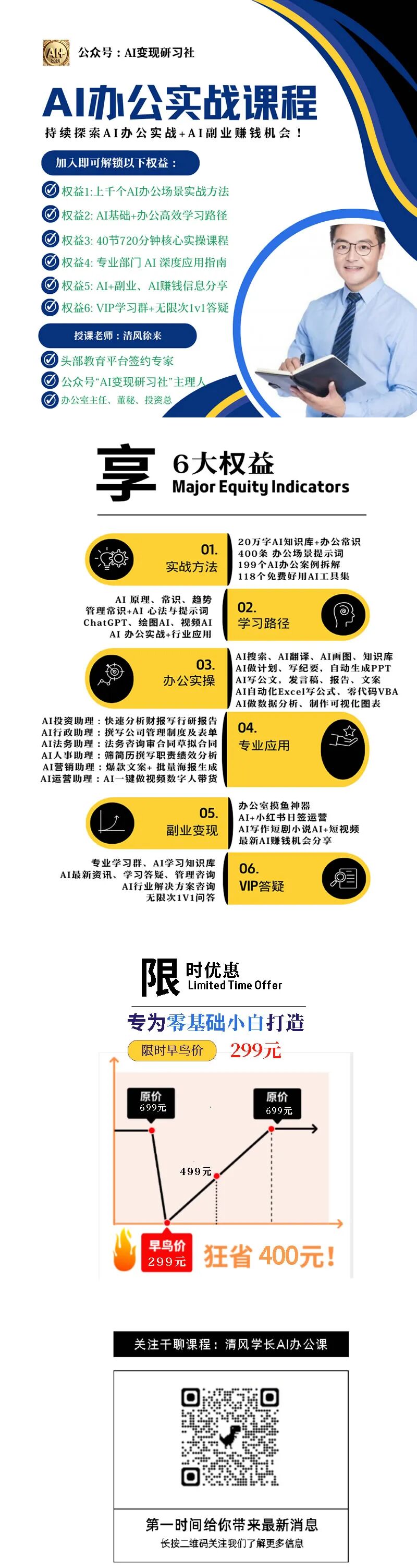你有没有为 ChatGPT 的对话管理杂乱无章而头疼?
现在,救星来了。在 OpenAI 圣诞直播第 7 天,ChatGPT 上线了"项目管理"功能。这不仅是给强迫症患者的礼物,更是提升 AI 效率的利器。
什么是 Chatgpt 项目管理功能?
简单讲,实现功能如下:
为不同项目设置不同文件夹,方便文档管理
以前 ChatGPT 很聪明,但在文档管理方面一塌糊涂
现在你可以针对不同的项目设置不同的文件夹,然后将有关对话分门别类放入不同文件夹
装修计划、旅游攻略、工作报告,每个项目都有自己的专属空间。
针对每个项目设置不同的默认提示词,给与 AI 不同的身份
我们每个人都有很多种身份,在单位是工作狂,在家是慈父
AI 也可以这样,之前 ChatGPT 只有一个默认提示词,限制了使用场景
现在你可以在不同项目设置不同的提示词,让 AI 更好的为不同项目服务
不同项目上传不同的附件,AI 不仅能记住它们,还能在对话中精准调用,让每次对话都更有深度。
旅游项目,你可以收集不同的路书;写作项目,你可以把素材作为附件放到 AI 中;项目投资计划,你可以把与这个项目有关的财务数据、尽调报告传上去,让 AI 更好的为你服务
用官方的话说,项目就是:项目功能可将聊天、文件和自定义指令集中保存,以便用于持续进行的工作,或者单纯用于整理内容,让一切更井然有序。
实战指南:如何驾驭这个新功能?
注意:目前此功能仅向 Plus 会员开放,免费用户可能需要再等待 1-2 个月。
操作很简单:
1、登录 chatgpt.com
2、新建项目
看到左侧边栏多了一个“项目”,点击+号,即可新建一个项目文件夹
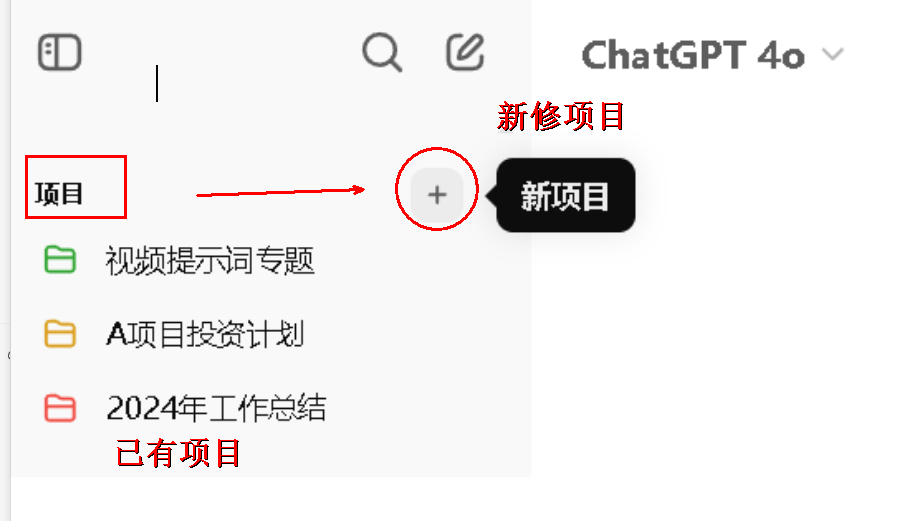
比如,假设我是公司的法务助理,我需要把审核的合同类文件放到一个文件夹
我在跳出的界面输入“合同审查专用文件夹”
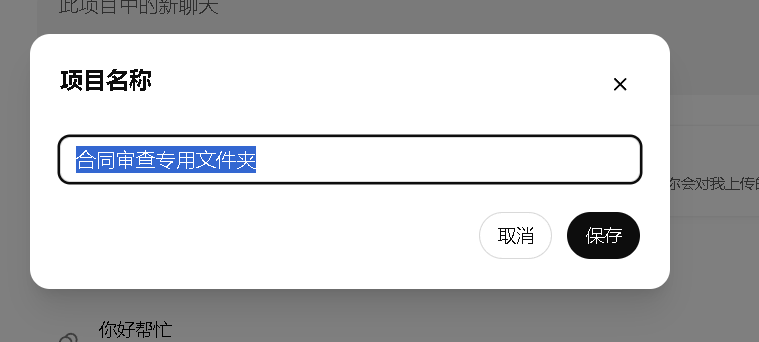
然后左边就多了一个文件夹,在这个项目下的所有对话都自动归集到这个项目

我们点击这个文件夹,进入配置界面,如下

① 修改文件夹颜色
② 修改文件夹(项目)名称
③ 上传项目默认附件
④ 输入项目默认指令。⑤选择对话模型
我们点 ①,改文件夹为橙色
我们点 ②,改名字为“日常合同审查项目”
我们点击 ③,上传一个文件,《合同审查要点》
上传后,这个文件会默认一直配置在这个这个项目内,你在这个项目的每一次对话,都会调用这个文件
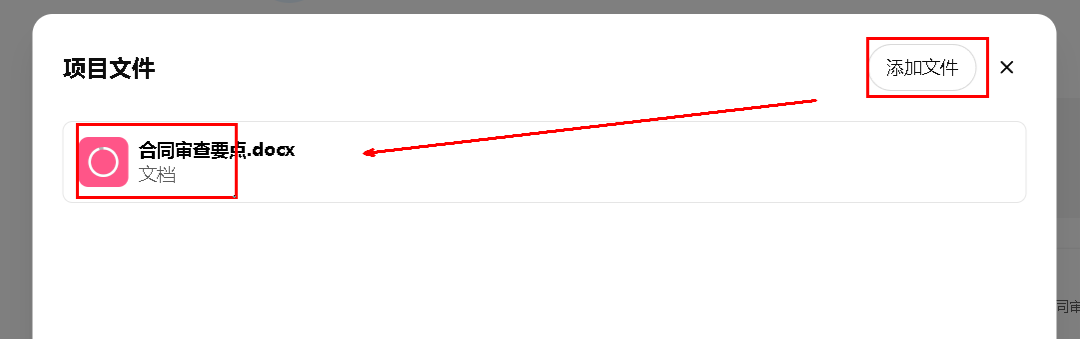
再进入 ④ 指令
输入这个项目的默认指令
“你是合同审查助理,你会对我上传的合同按照《合同审查要点》进行审查,并启用Canvas工具撰写修改意见;我的名字是“老板”,你用严谨友好的语气进行沟通,热爱赠送礼物,使用大量的表情符号和感叹号!”
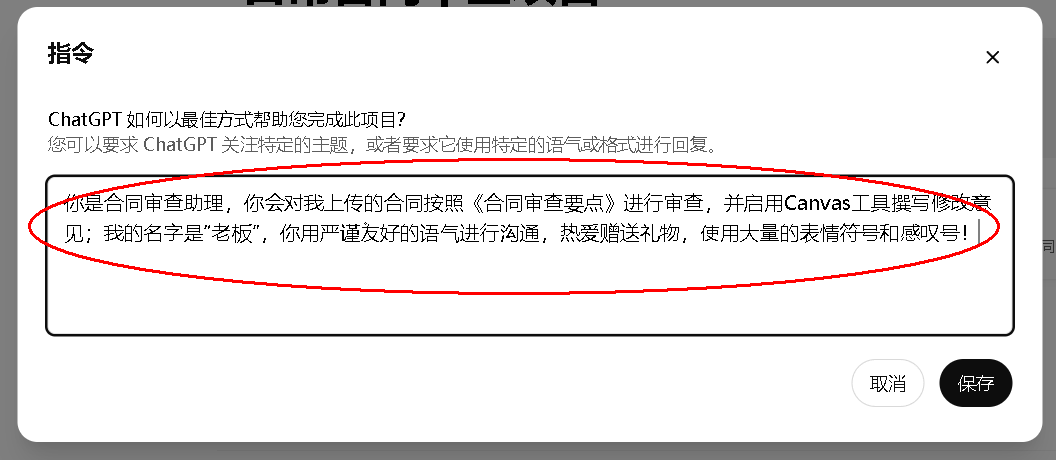
然后,我们新建一个对话
注意,点某一个项目名称,就会默认在这个项目中启动一个新的对话
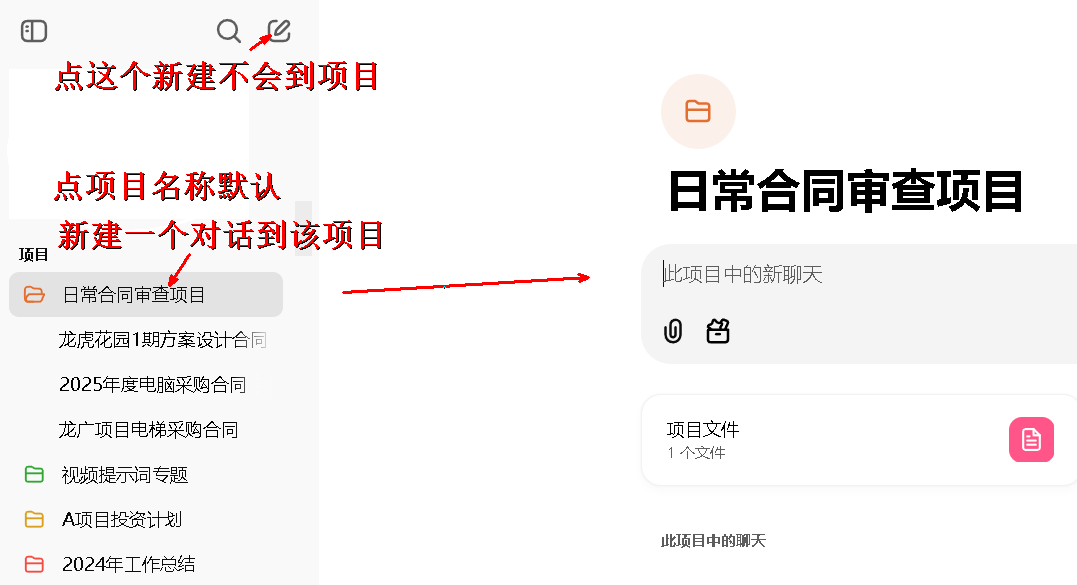
我们输入两个字“你好”
GPT 答复

你看,我刚才输入的默认提示生效了
我上传一个装修合同给它
出了一个 bug,明明我传了文件,它却浑然不觉(应该是升级后遗症)
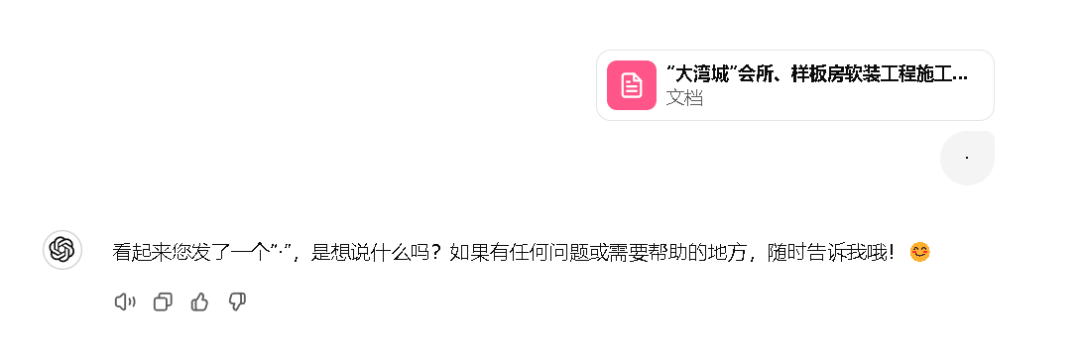
我把上面这段话抓图给它,GPT 启动了分析
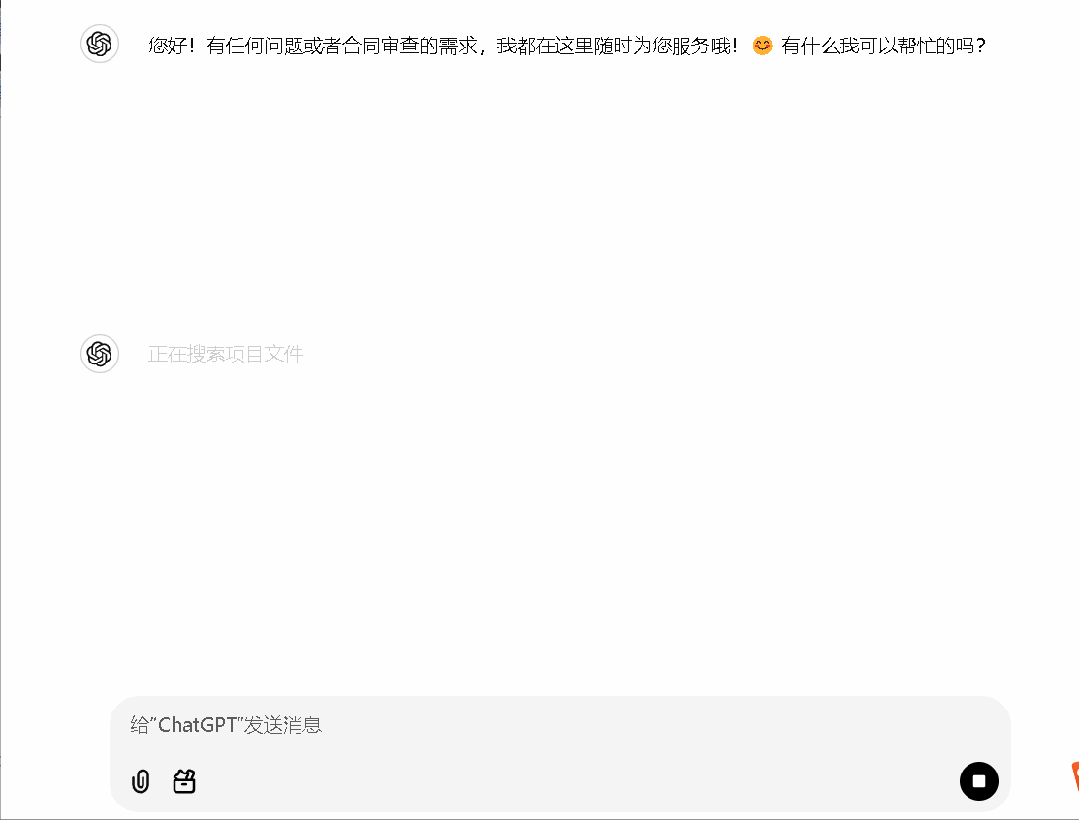
我在“指令”中有要求使用 canvas
GPT有时会启动canvas,有时不会,如果没有默认启动,输入“启动 canvas“即可
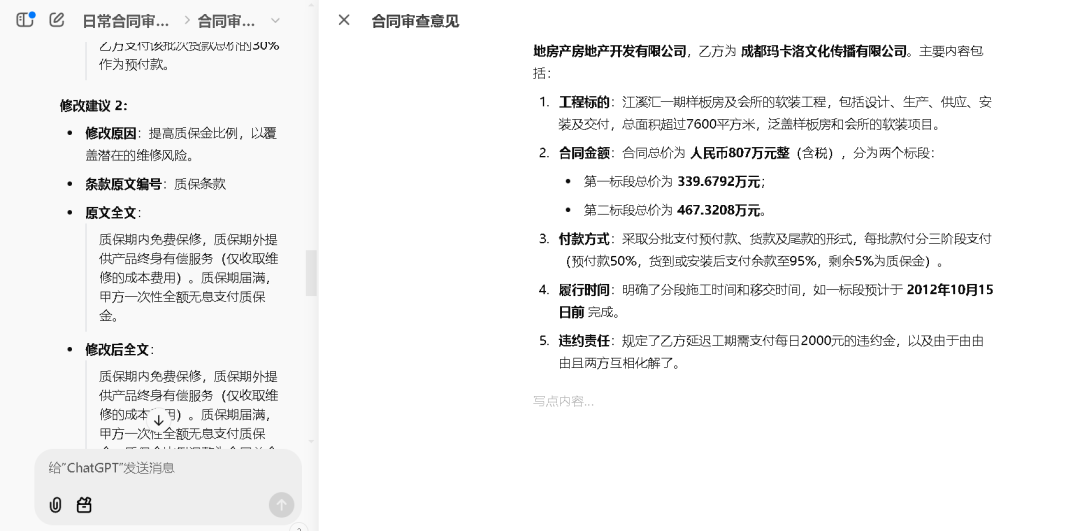
canvas 的使用,详见《canvas 功能简介》
另外,对于未纳入项目的对话
可以在“对话”点击三个点,发送到相应的项目中
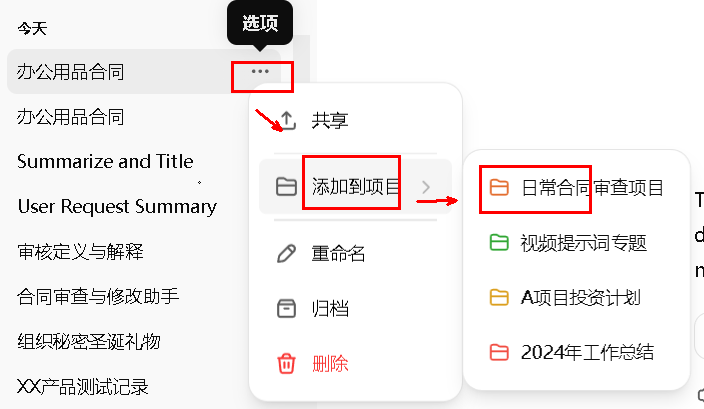
以上就是 GPT项目管理 的使用
测试中,还是有一点 bug,比如刚才的上传文件无法读取,在项目内无法选择模型,相信过两天会得到解决
想要深入了解?
如果你还是 ChatGPT 新手,别担心。我为你准备了完整的学习资料:
《ChatGPT 常识手册》科普文
《手把手教你注册 ChatGPT》入门指南
国内用户可点击左下角“阅读原文”直达: www.91gpt.site
更多精彩内容,欢迎关注本公众号。让我们一起探索 AI 的无限可能!
文末彩蛋
我在千聊课堂录制了"ChatGPT 入门"视频课,完全免费。扫描下面二维码,开启你的 AI 之旅。
https://t.qianliao.tv/SOYZBJlZ
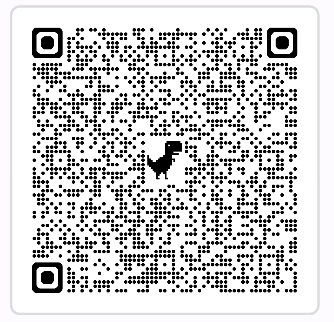
前 6 天直播回顾如下:
第 1 天:发布 o1 模型正式版,速度提升 50%,指标提升 30%
第 2 天:上线强化微调,无须编程用户轻松打造专属专家 AI 模型
第 3 天:Sora 正式上线!效果炸裂,附操作手册
第 4 天:ChatGPT Canvas 焕新升级,取代 Cursor?
第 5 天:聪明啦!苹果手机接入 ChatGPT
第 6 天:ChatGPT 开天眼,新增视觉功能